
【レビュー&使い方】HD Video Converter Factory Pro で動画を変換・録画する
本記事では、動画・音声ファイルの変換やストリーミング動画のダウンロード、デスクトップの録画など、さまざまな機能を搭載した多機能アプリ「HD Video Converter Factory Pro」について解説します。(本ページは、「HD Video Converter Factory Pro」のPR記事です。)
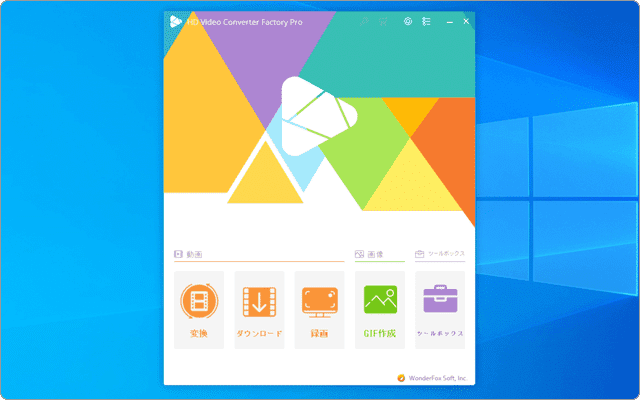
対象OS Windows 10、Windows 11
「HD Video Converter Factory Pro」で簡単動画変換・録画
本記事で紹介する「HD Video Converter Factory Pro」は、500種類以上の動画 および 音声フォーマット/デバイスの形式に対応した動画変換アプリです。MP4、WMV、MKV、AVI、MOV、HEVC(H.265)、AVC(H.264)などの動画フォーマットをサポートしており、複数のファイルをまとめて一括変換することができます。
また、動画ファイルを変換するときに対応するデバイス名を指定して変換することができるので、専門的な知識がなくても、スマホやタブレットに最適な動画フォーマットへ変換することができます。
他にも、「HD Video Converter Factory Pro」には、動画の編集機能やストリーミング動画のダウンロード、PC画面の録画・録音、アニメーションGIFの作成機能などのツールを搭載しています。本記事では、これら「HD Video Converter Factory Pro」の各機能を紹介しつつ、アプリのレビューを行います。
![]() ダウンロードした動画が再生できない?パソコンで動画をMP4形式に変換する方法
ダウンロードした動画が再生できない?パソコンで動画をMP4形式に変換する方法
HD Video Converter Factory Pro の主な機能
HD Video Converter Factory Proの主要機能を以下に紹介します。
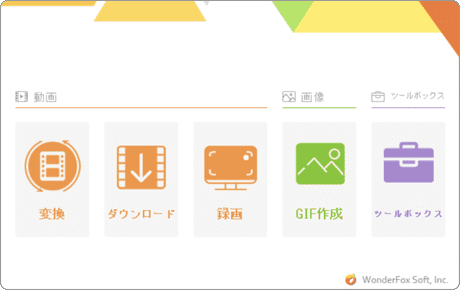
❶ HD Video Converter Factory Proを起動すると、ホーム画面が表示され、動画の変換やダウンロード、PC録画など各機能をすぐに呼び出すことができます。
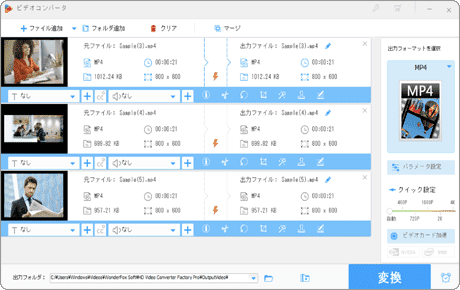
❷ HD Video Converter Factory Proは、500以上の動画・音声フォーマットやデバイスの形式に変換が可能。ファイルを最大50倍速で高速変換します。
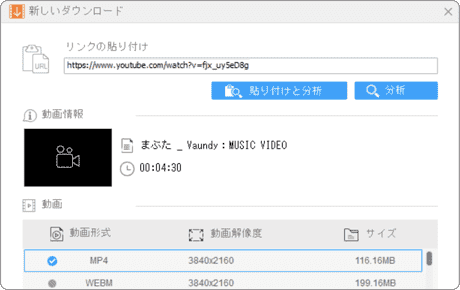
❸ YoutubeやTver、ニコニコ動画など、1000以上の配信&ストリーミング動画のダウンロードに対応。お気に入りの動画をオフラインで再生することができます。
![]() ヒント:
本記事は、「HD Video Converter Factory Pro」の機能について紹介するものです。各動画配信サービスの利用にあたっては、サービスの利用規約等をご確認ください。
ヒント:
本記事は、「HD Video Converter Factory Pro」の機能について紹介するものです。各動画配信サービスの利用にあたっては、サービスの利用規約等をご確認ください。
1. HD Video Converter Factory Pro 製品レビュー
HD Video Converter Factory Pro の製品レビューです。本記事では、製品版のHD Video Converter Factory Proを使って、各機能を評価していきます。また、HD Video Converter Factory Proには無料版(機能制限があります)も用意されているので、本記事の製品レビューと併せて、製品購入の参考にしてください。
動画変換の速度は他のアプリと比較しても遜色なし。動画編集や字幕追加もOK。
メーカー独自の動画エンコード機能とGPUアクセラレーションにより、高速変換を謳う他のアプリと比較しても遜色のないスピードで変換することができます。また、SD画質の動画をHD解像度へアップコンバートが可能。輪郭の補正やコントラストの調整により最適化してくれるので、動画の画質を向上させることができます。
MP4、WMV、AVI、MOV、H264、H265、MPEG、WebMなど、ほとんどの動画フォーマットをサポートしているので、再生できない動画ファイルも、MP4などの汎用的な動画フォーマットに変換できます。また、ロスレス圧縮に対応しており、画質を劣化させることなく、ファイルサイズを縮小することが可能。ディスク容量を圧迫しがちな動画ファイルを、よりコンパクトに格納したい方へおすすめです。
ほかにも、HD Video Converter Factory Proは、動画の編集機能を内蔵しているので、フォーマット変換時に不要なシーンのカットや動画の結合などを行うことができます。また、オーディオや字幕を追加したり、映像にエフェクトをかけることもできるので、ショート動画を作成するときにも便利です。
高速変換・編集機能の詳細
HD Video Converter Factory Proの変換・編集機能について、さらに詳しく見ていきましょう。
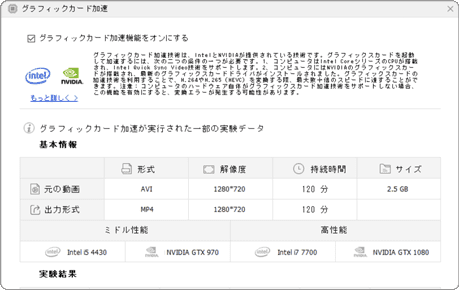
❶ グラフィックカードの加速機能を有効にすると、PCに保存されている動画・音声ファイルを最大50倍速で高速変換。簡単な操作で、誰でも簡単に変換できます。
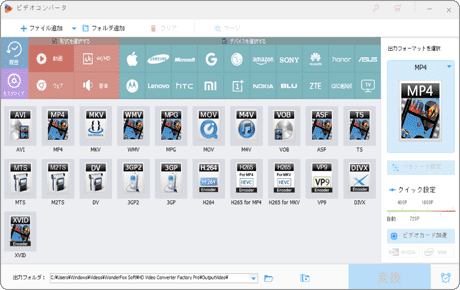
❷ 動画の変換方式を選択するときに、デバイス名を選んで変換することもできるので、初心者の方でも安心。(フォーマット形式を選択して変換もできます)
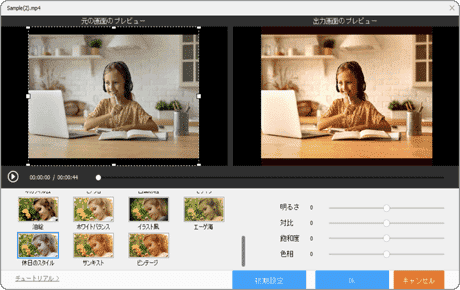
❸ アプリ内蔵の編集機能を使って、動画のカットやマージ(結合)、回転、クロップ(切り抜き)、エフェクトなどの編集・加工を行うことができます。
動画のダウンロード、PC画面録画もこれ1本でOK。コストパフォーマンスの高い多機能アプリ
HD Video Converter Factory Pro の最大の推しポイントは、動画変換・編集以外にも多くのツールを搭載していることです。ストリーミング動画のダウンロード、PC画面の録画、アニメーションGIFの作成、写真をスライドショー動画に変換、ビデオコラージュ、字幕データの抽出(SRT、ASS、SSA、TXT)、スマホ着信音の作成などの機能が内蔵。HD Video Converter Factory Pro だけで、多くのことができます。
市販されている一部のアプリでは、モジュール化(利用するためには追加料金が必要)されているケースもありますが、HD Video Converter Factory Pro は、製品版を購入することで、搭載するすべての機能を利用することができます。複数のアプリ・モジュールを購入するよりもリーズナブルで、コストパフォーマンスに優れたアプリです。
多機能ツールの詳細
動画変換以外の便利なツール機能をご紹介します。
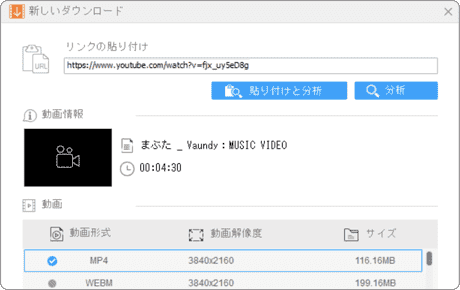
❶ ビデオのダウンロードツールを開き、ダウンロードしたい動画のURLを貼り付けるだけで、URL解析・ファイルのダウンロードができます。
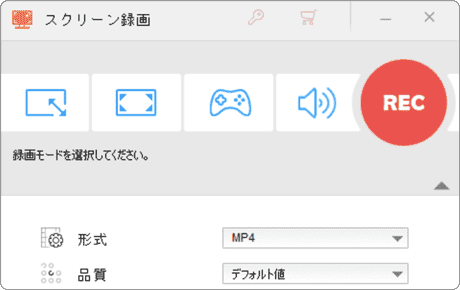
❷ PC画面を録画可能。用途に応じて、デスクトップ全体、ウインドウのみ、音声のみ、ゲームモード(60fps)の中から、録画モードを選択できます。
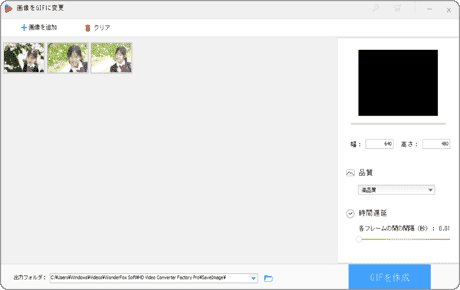
❸ 静止画や動画ファイルを使って、アニメーションGIFを作成できます。GIF以外のファイル(JPGやPNG、MP4など)から作成することもできます。
基本操作は分かりやすいが、UIデザインは好みが分かれる?
動画フォーマットの変換や編集など、基本的な操作は直感的にも分かりやすい画面構成になっています。ですが、似たデザインの動画変換アプリが多い中、HD Video Converter Factory Pro は、オリジナル色の強いユーザーインターフェースを採用しているので、動画のダウンロードやバッチ圧縮などの一部の機能は、分かりづらいと感じるかもしれません。
ただし、別で用意されているチュートリアルのページは、かなり充実していて分かりやすいので、アプリの購入後に操作で困ることは少ないでしょう。なお、メニューから[チュートリアル]をクリックすると、製品ページへリンクしてしまうのは残念なポイントです。
ユーザーインターフェースの特徴
HD Video Converter Factory Pro のUI設計について詳しく見てみましょう。
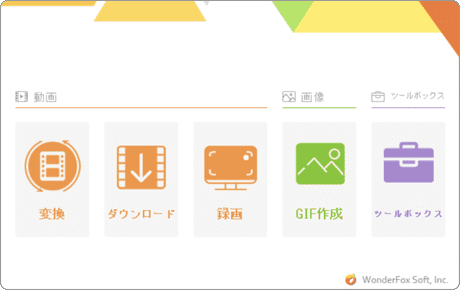
❶ カラフルなデザインは好みが分かれそう。なお、高DPI環境に対応しているので、アプリ画面内のテキストやボタンが潰れることはありません。
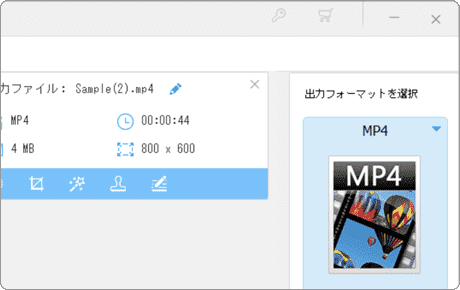
❷ PC初心者でも基本操作は問題なし。オリジナル色が強いUIなので、操作がシンプルな分、操作方法が分かりづらい機能も。
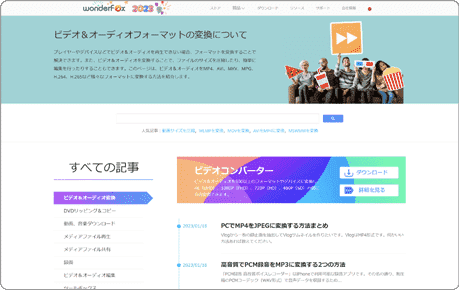
❸ チュートリアルのページ(https://www.videoconverterfactory.com/jp/tips/)は、内容がかなり充実。操作方法が分からない時も安心。
![]() レビューまとめ:
未対応で再生できない動画を変換したり、圧縮してストレージ容量を節約したいときに重宝するアプリです。オリジナル色の強いデザインは、好みが分かれるところですが、動画のダウンロードやPC録画機能など、変換以外にも注目すべき機能が多く、コストパフォーマンスの高いアプリと言えるでしょう。
レビューまとめ:
未対応で再生できない動画を変換したり、圧縮してストレージ容量を節約したいときに重宝するアプリです。オリジナル色の強いデザインは、好みが分かれるところですが、動画のダウンロードやPC録画機能など、変換以外にも注目すべき機能が多く、コストパフォーマンスの高いアプリと言えるでしょう。
動画・音声ファイルの変換・編集、ストリーミング動画のダウンロードやPC録画などに対応した多機能アプリ
HD Video Converter Factory Pro
- 【アプリ概要】
- - メーカー独自のエンコード技術とGPUアクセラレーションで、動画・音声ファイルを最大50倍速で高速変換。
- - 動画の編集やストリーミング動画のダウンロード、デスクトップ画面の録画・録音など、多くの機能を搭載。
- 開発元:WonderFox
- 価格:7,760円(永久ライセンス・無料アップグレード)
※ 3,280円/年の1年間ライセンス版もあります。無料版(未登録版)には、5分までしか変換できないなどの機能制限があります。
HD Video Converter Factory Proの使い方
このステップでは、HD Video Converter Factory Proの使い方について解説します。HD Video Converter Factory Proには多くの機能が搭載されていますが、ここではアプリのメイン機能である動画変換の方法を紹介します。
2. 動画のファイル形式を変換する方法
PCに保存されている動画ファイルを、MP4やMOVなど任意のフォーマット形式に変換します。PCやスマホなどで、再生できない動画を変換したり、ファイルを圧縮してストレージ容量を節約することができます。
![]() 動画を軽量化してWebにアップロード!無劣化!MP4をWebMに変換する方法
動画を軽量化してWebにアップロード!無劣化!MP4をWebMに変換する方法
-
アプリを起動し、画面下にある[変換]ボタンをクリックします。
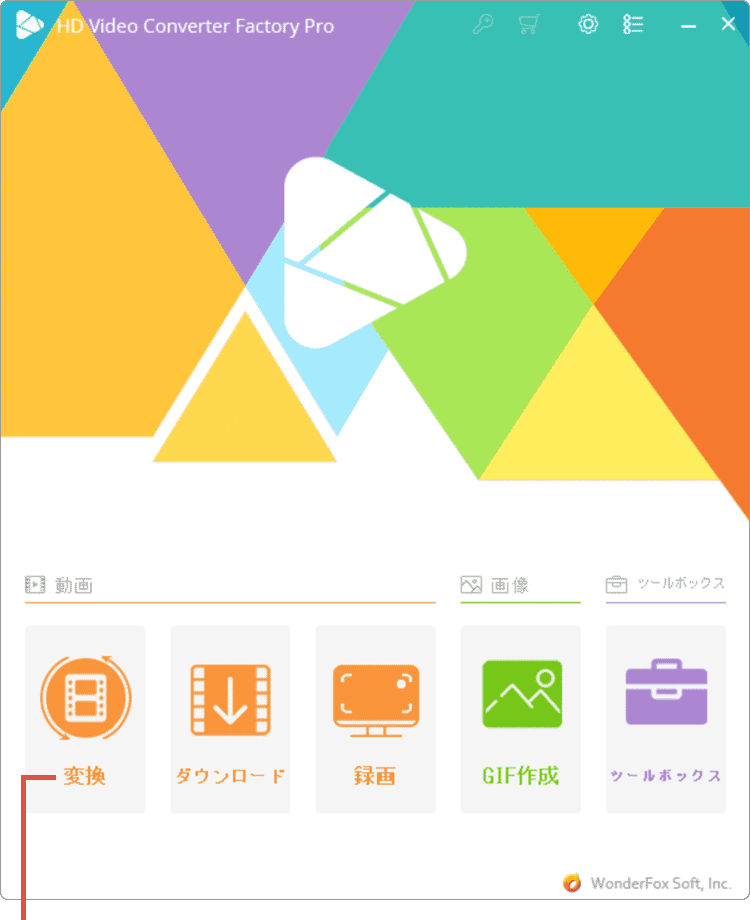
[変換]ボタンをクリックします。 -
ビデオコンバータ画面が開いたら、[ファイル追加]をクリックします。
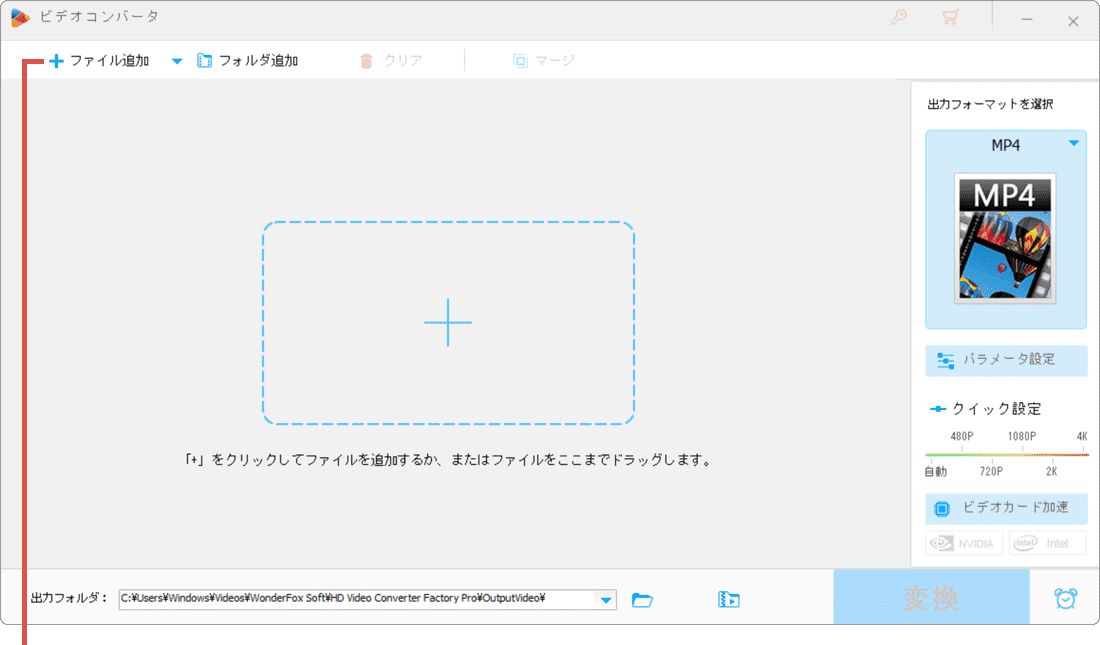
[ファイル追加]をクリックします。 -
開くウインドウが表示されたら、変換したいファイルをクリックします。
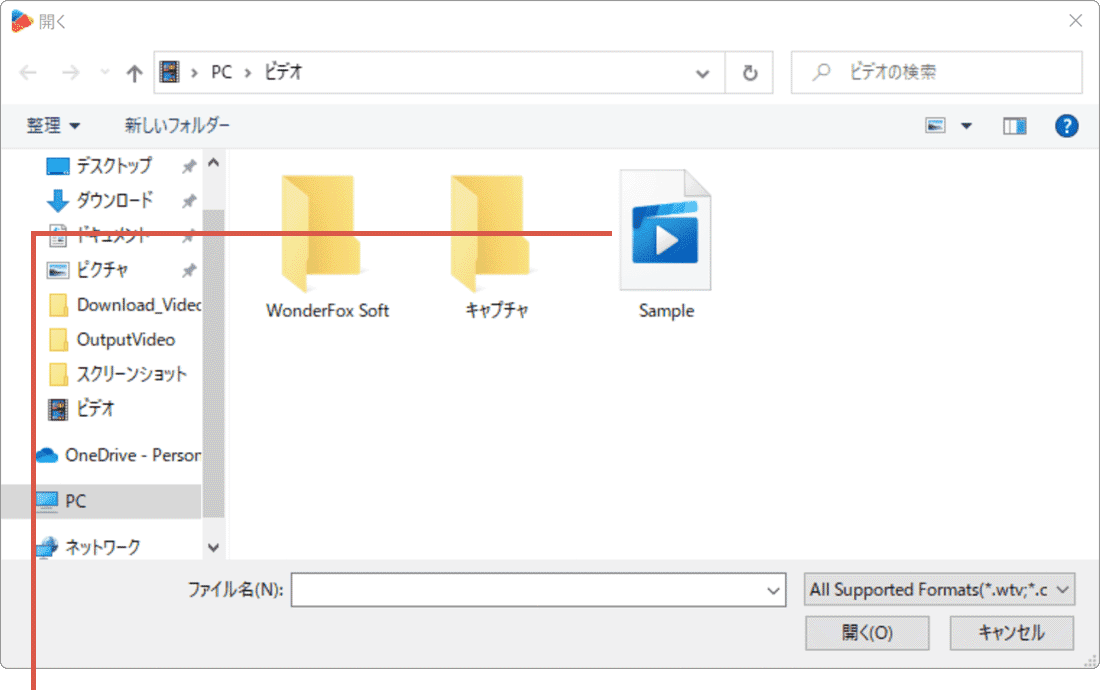
変換したいファイルをクリックします。 -
ファイルを選択したら、右下にある[開く]ボタンをクリックします。
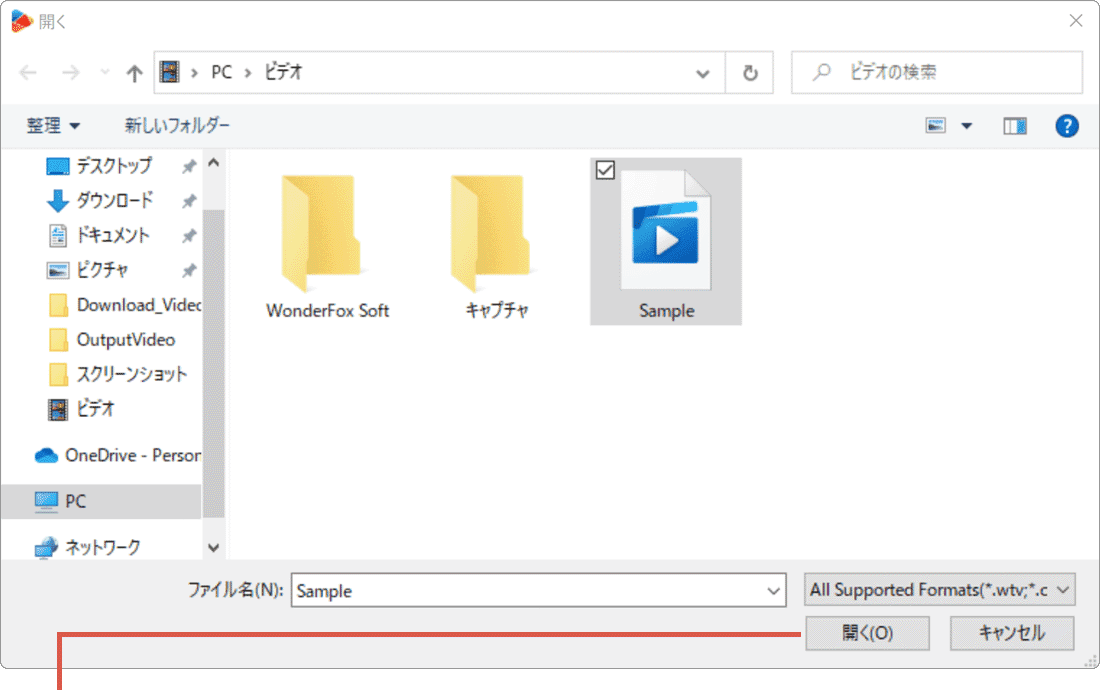
[開く]ボタンをクリックします。 -
画面右側にある[出力フォーマットを選択]をクリックします。
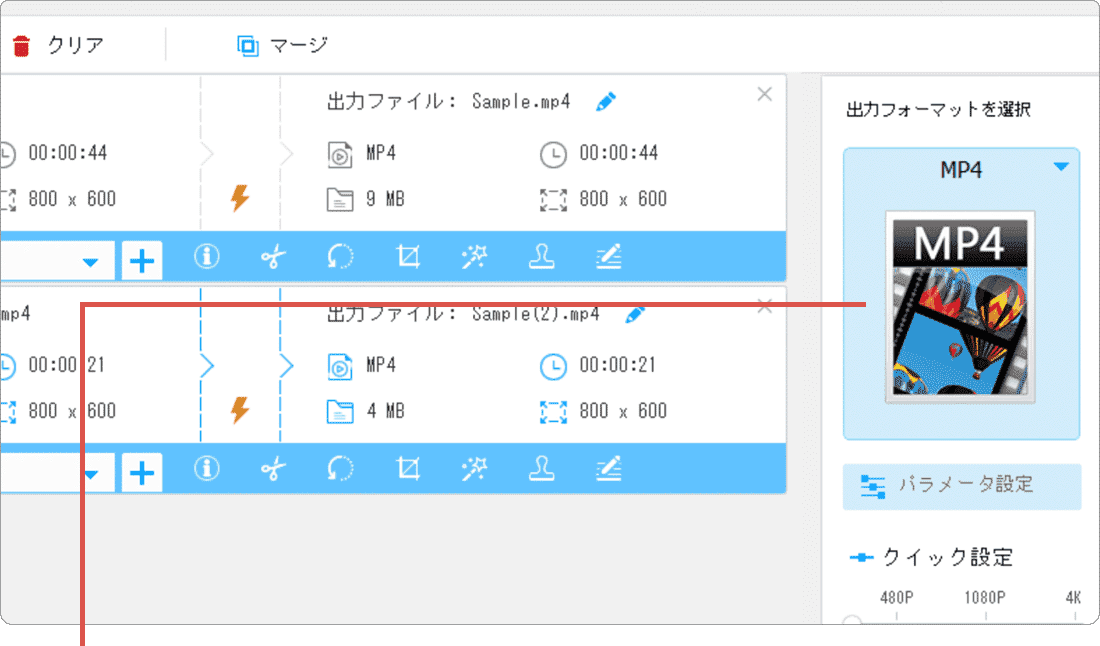
[出力フォーマットを選択]をクリックします。 -
表示された動画形式の一覧から、変換したいフォーマットを選択します。

希望するフォーマットを選択します。 -
画面右下にある[変換]ボタンをクリックします。(変換が始まります)
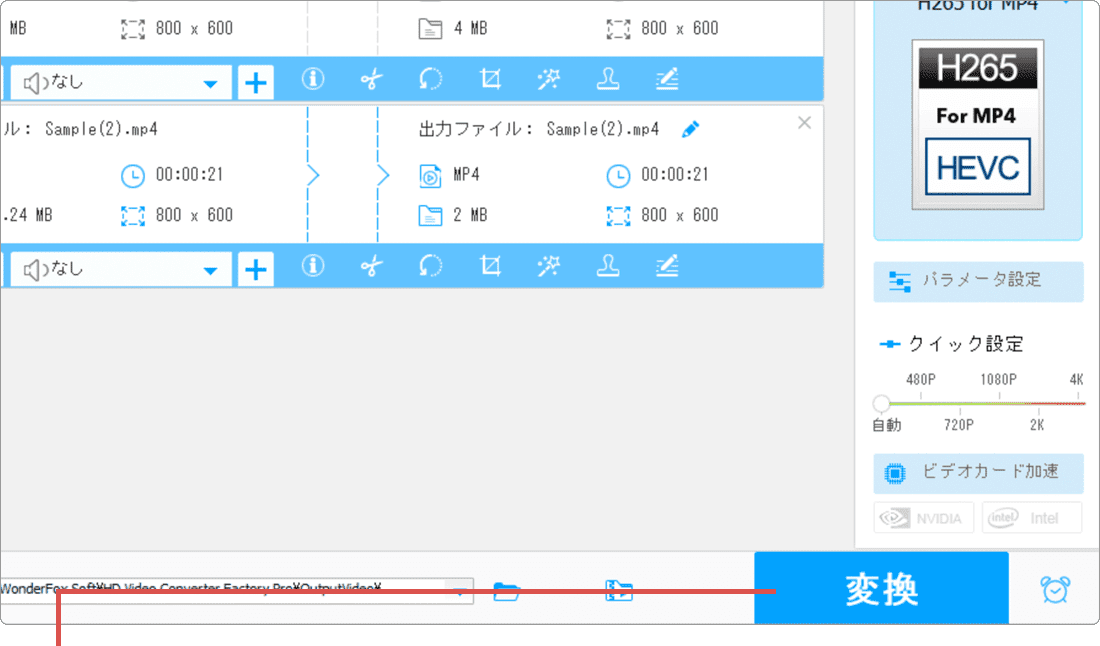
[変換]ボタンをクリックします。 -
動画の変換が完了したら、[OK]ボタンをクリックします。
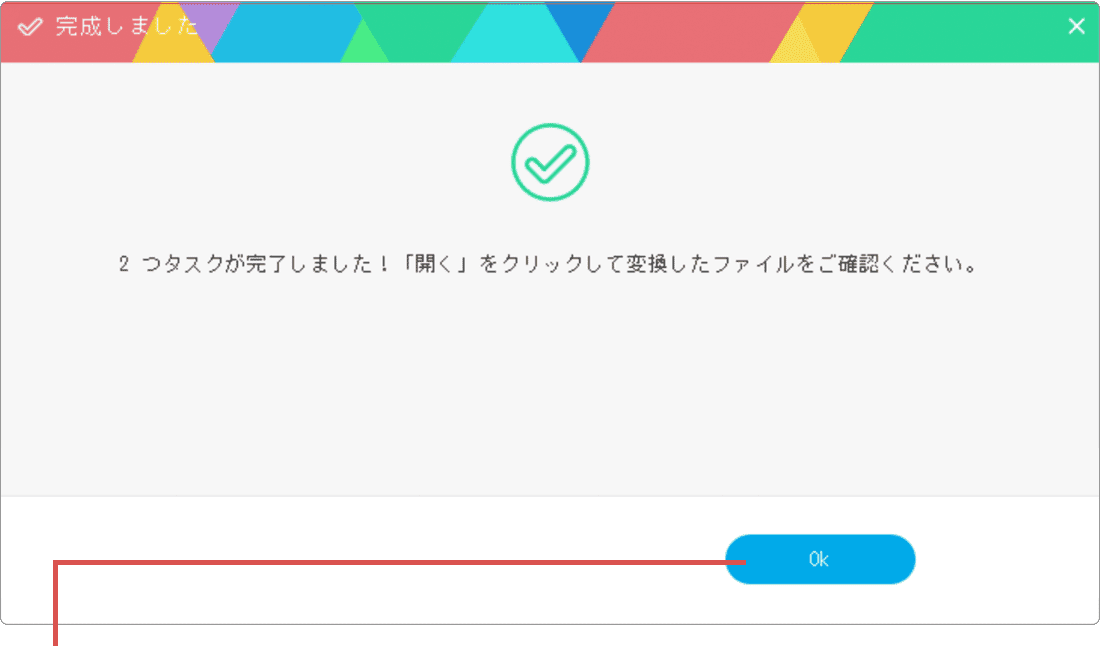
[OK]ボタンをクリックします。
![]() ヒント:
変換したい動画・音声ファイルを枠内にドラッグして変換リストに追加することもできます。またフォルダ単位での追加も可能です。
ヒント:
変換したい動画・音声ファイルを枠内にドラッグして変換リストに追加することもできます。またフォルダ単位での追加も可能です。
![]() ヒント:
複数のファイルを選択して、一括変換することもできます。
ヒント:
複数のファイルを選択して、一括変換することもできます。
![]() ヒント:
[形式を選択する]または[デバイスを選択する]の項目から、ファイルの形式またはメーカー名をクリックして、動画フォーマットを選択してください。
ヒント:
[形式を選択する]または[デバイスを選択する]の項目から、ファイルの形式またはメーカー名をクリックして、動画フォーマットを選択してください。
フォーマット変換するときに、動画を編集・加工することができます
HD Video Converter Factory Proには、動画の編集機能が搭載されており、動画の切り取り(カット編集)やマージ(結合)、回転、クロップ(領域の切り抜き)、ウォーターマーク(電子透かし)の追加、音声の追加、字幕の追加などの編集・加工を行うことができます。
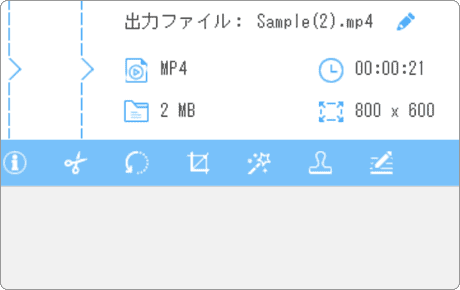
❶ ツールボタンをクリックすると、動画の切り取りや回転、エフェクト、ウォーターマークなどの編集・加工ができます。
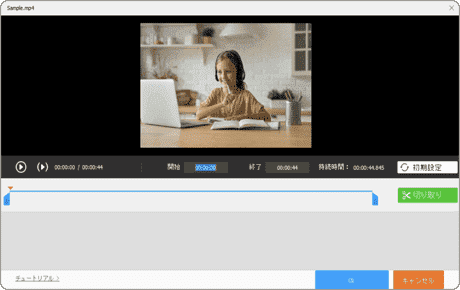
❷ 切り取りツールでは、残したいシーンをスライダーで選択して、[切り取り]ボタンをクリックすることで、動画をカット編集できます。
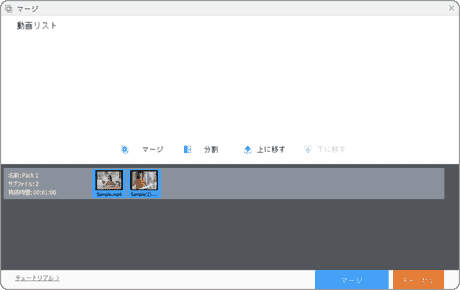
❸ 2つ以上の動画を変換リストに追加すると、ファイル形式の変換時に、動画のマージ(結合)を行うことができます。
この記事を書いた人
まきばひつじ PCトラブル解決アドバイザー
執筆歴10年以上。WindowsPCやiPhoneの「困った!」を解決するお手伝いをしています。15年以上にわたり、PCサポートの現場で10,000件以上のトラブルを対応。 国内大手PCメーカーのサポートセンターでスーパーバイザーとしての経験のほか、企業や自治体のヘルプデスク立ち上げを経て、現在は独立系PCアドバイザー/テクニカルライターとして活動。
検証環境:Windows 11 Home/Pro、Windows 10、iPhone(最新iOS)
信頼性:すべての手順を実機で確認し、スクリーンショット付きでわかりやすく解説します。
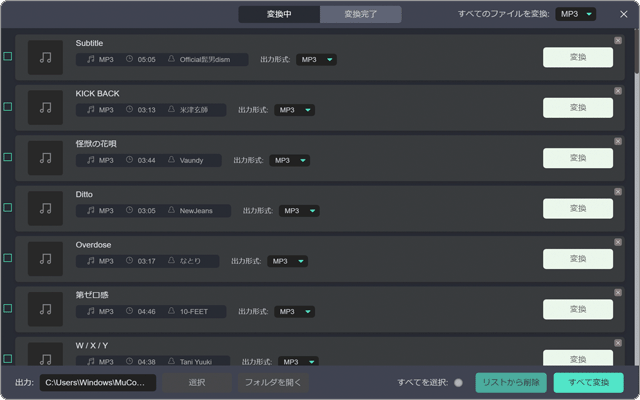
 Copyright e-support. All Rights Reserved.
Copyright e-support. All Rights Reserved.